隐藏文件无法取消隐藏属性的解决
文件夹隐藏属性去不掉的原因及解决方法

1一个目录或文件被设置成系统+隐藏属性,就会造成隐藏属性无法修改(只要是系统,都不能改)
2一个文件被设置成系统+隐藏属性,显示的是系统+隐藏属性
一个目录被设置成系统+隐藏属性,显示的是隐藏属性(这样就掩盖了无法修改的原因)
解决方法:用命令提示符(cmd.exe)去除文件或目录的系统属性即可,而且可以一次解决,方便
如果在不含参数的情况下使用,则 attrib 命令会显示当前目录中所有文件的属性。
语法
attrib [{+r | -r}] [{+a | -a}] [{+s | -s}] [{+h | -h}]
attrib [[Drive:][Path] FileName] [/s[/d]]
参数
+r 设置只读文件属性。
-r 清除只读文件属性。
+a 设置存档属性。
-a 清除存档属性。
+s 设置系统文件属性。
-s 清除系统文件属性。
+h 设置隐藏文件属性。
-h 清除隐藏文件属性。
/s 将 attrib 和任意命令行选项应用到当前目录及其所有子目录中的匹配文件。
/d 将 attrib 和任意命令行选项应用到目录。
/? 在命令提示符下显示帮助。
隔壁一电脑中毒了,症状:所有盘符下的根文件夹属性被改为隐藏属性,如下图:
并且无法通过此方法改回来。确保病毒已经杀掉后,可以用下面的方法来恢复文件夹属性。
方法:运行--cmd
在dos状态下输入命令:attrib c:\"windows" -s -h (以c盘下windows文件夹为例)
dos下显示隐藏文件

/4 用四位数字显示年
可以在 DIRCMD 环境变量中预先设定命令选项。通过添加前缀 - (破折号)
来替代预先设定的命令选项,例如,/-W。
ATTRIB [+R | -R] [+A] [[drive:] [path]
G 组目录优先 - 颠倒顺序的前缀
/P 在每个信息屏幕后暂停。
/Q 显示文件所有者。
/S 显示指定目录和所有子目录中的文件。
/T 控制显示或用来分类的时间字符域。
timefield C 创建时间
A 上次访问时间
W 上次写入的时间
/W 用宽列表格式。
/X 显示为非 8dot3 文件名产生的短名称。格式是 /N 的格式,
短名称插在长名称前面。如果没有短名称,在其位置则
DOS下去除文件隐藏属性的命令 ATTRIB -H 文件路径
例如:ATTRIB -H I:/LOVE.JPG
去除I盘下的LOVE.JPG图片的隐藏属性</DIV>
[drive:][path][filename]
指定要列出的驱动器、目录和/或文件。
/A 显示具有指定属性的文件。
attributes D 目录 R 只读文件
H 隐藏文件 A 准备存档的文件
filename] [/S [
/D]]
+ 设置属性。
- 清除属性。
R 只读文件属性。
A 存档文件属性。
S 系统文件属性。
S 系统文件 - 表示“否”的前缀
/B 使用空格式(没有标题信息或摘要)。
/C 在文件大小中显示千位数分隔符。这是默认值。用 /-C 来
计算机全盘感染病毒后文件夹隐藏属性无法更改的解决办法.doc

计算机全盘感染病毒后文件夹隐藏属性无法更改的解决办法1、重新安装操作系统。
2、安装瑞星杀毒软件并更新至最新。
3、打开我的电脑,在每一个分区图标上单击右键,在弹出的快捷菜单中选择瑞星安全打开(如图1),这时瑞星会主动清除病毒。
此时,病毒虽然已经清除,但中过病毒的文件夹的属性为不可更改的隐藏属性(如图2),下面我就来具体介绍如何解决这一问题。
图1图24、在开始菜单“运行”中输入cmd,回车。
5、接下来就在打开的cdm窗口中,逐个分区地进行去掉隐藏属性的操作,这里仅以其中一个分区(F盘)为例来说明。
6、首先输入f:回车,然后输入命令attrib –a –s –r –h /s /d 回车(如图3),至于会出现“拒绝访问–F:\System V olume Information”提示是正常的,因为“ystem Volume Information”是系统文件夹。
此时,文件夹的隐藏属性就完全去掉了,并且可以更改(如图4)。
图37、特别说明的是,输入命令attrib□–a□–s□–r□–h□/s□/d时,其中的□为空格,一定要敲空格键,否则会操作失败。
图4美文欣赏1、走过春的田野,趟过夏的激流,来到秋天就是安静祥和的世界。
秋天,虽没有玫瑰的芳香,却有秋菊的淡雅,没有繁花似锦,却有硕果累累。
秋天,没有夏日的激情,却有浪漫的温情,没有春的奔放,却有收获的喜悦。
清风落叶舞秋韵,枝头硕果醉秋容。
秋天是甘美的酒,秋天是壮丽的诗,秋天是动人的歌。
2、人的一生就是一个储蓄的过程,在奋斗的时候储存了希望;在耕耘的时候储存了一粒种子;在旅行的时候储存了风景;在微笑的时候储存了快乐。
聪明的人善于储蓄,在漫长而短暂的人生旅途中,学会储蓄每一个闪光的瞬间,然后用它们酿成一杯美好的回忆,在四季的变幻与交替之间,散发浓香,珍藏一生!3、春天来了,我要把心灵放回萦绕柔肠的远方。
让心灵长出北归大雁的翅膀,乘着吹动彩云的熏风,捧着湿润江南的霡霂,唱着荡漾晨舟的渔歌,沾着充盈夜窗的芬芳,回到久别的家乡。
解决Windows文件夹或文件无法解除隐藏属性的问题
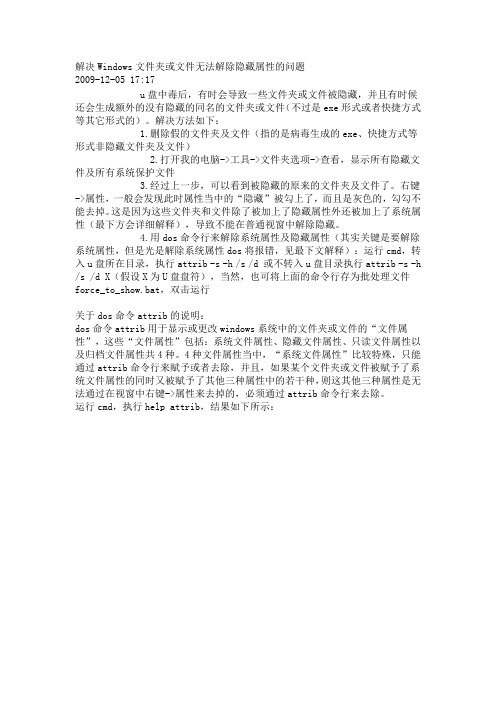
解决Windows文件夹或文件无法解除隐藏属性的问题2009-12-05 17:17u盘中毒后,有时会导致一些文件夹或文件被隐藏,并且有时候还会生成额外的没有隐藏的同名的文件夹或文件(不过是exe形式或者快捷方式等其它形式的)。
解决方法如下:1.删除假的文件夹及文件(指的是病毒生成的exe、快捷方式等形式非隐藏文件夹及文件)2.打开我的电脑->工具->文件夹选项->查看,显示所有隐藏文件及所有系统保护文件3.经过上一步,可以看到被隐藏的原来的文件夹及文件了。
右键->属性,一般会发现此时属性当中的“隐藏”被勾上了,而且是灰色的,勾勾不能去掉。
这是因为这些文件夹和文件除了被加上了隐藏属性外还被加上了系统属性(最下方会详细解释),导致不能在普通视窗中解除隐藏。
4.用dos命令行来解除系统属性及隐藏属性(其实关键是要解除系统属性,但是光是解除系统属性dos将报错,见最下文解释):运行cmd,转入u盘所在目录,执行attrib -s -h /s /d 或不转入u盘目录执行attrib -s -h /s /d X(假设X为U盘盘符),当然,也可将上面的命令行存为批处理文件force_to_show.bat,双击运行关于dos命令attrib的说明:dos命令attrib用于显示或更改windows系统中的文件夹或文件的“文件属性”,这些“文件属性”包括:系统文件属性、隐藏文件属性、只读文件属性以及归档文件属性共4种。
4种文件属性当中,“系统文件属性”比较特殊,只能通过attrib命令行来赋予或者去除,并且,如果某个文件夹或文件被赋予了系统文件属性的同时又被赋予了其他三种属性中的若干种,则这其他三种属性是无法通过在视窗中右键->属性来去掉的,必须通过attrib命令行来去除。
运行cmd,执行help attrib,结果如下所示:可以看到,attrib可对只读文件属性(r)、存档文件属性(a)、系统文件属性(s)及隐藏文件属性这4种文件属性进行操作;对于这些属性,有两种操作:赋予(+)和清除(-);/s表示不仅对当前指定的路径内的文件进行操作,而且也对子文件夹的中文件执行操作,/d表示如果是遇到文件夹也执行操作attrib +s [path] 给给定目录(或当前目录)内全部文件赋予系统文件属性attrib -s -h file 清除文件的系统文件属性和隐藏文件属性attrib file 显示文件的文件属性attrib [path]显示给定目录(或当前目录)内所有文件及文件夹的文件属性。
如何在Windows系统中设置文件的隐藏属性

如何在Windows系统中设置文件的隐藏属性在Windows系统中,我们可以通过设置文件的隐藏属性来保护文件的安全性和隐私性。
隐藏文件可以确保只有授权的人才能访问和查看文件,对于一些私密和重要的文件来说,这是非常有用的。
下面将介绍在Windows系统中如何设置文件的隐藏属性。
首先,我们需要选择要隐藏的文件。
在Windows资源管理器中,找到你要隐藏的文件所在的文件夹。
右键点击该文件,选择“属性”选项。
在弹出的属性窗口中,点击“常规”选项卡。
在该选项卡下,可以看到一个“属性”部分。
在这个部分中,你可以看到一个名为“隐藏”的复选框。
请勾选该复选框。
如果你希望该文件夹下的所有文件都隐藏,你可以选择“高级”选项卡,然后在“内容”部分点击“隐藏内容”复选框。
点击“应用”按钮,然后点击“确定”按钮,以保存并应用对文件的隐藏设置。
此时,你已经成功将文件的隐藏属性设置为隐藏。
这样,其他用户在默认情况下将无法看到该文件。
但需要注意的是,这种方法只是对文件进行了隐藏处理,并没有对文件进行加密或者密码保护。
有一定技术能力的用户仍然可以通过一些操作来查看隐藏文件。
如果你希望查看隐藏的文件,可以按照以下步骤来操作。
在Windows资源管理器中,点击顶部菜单栏上的“查看”选项。
在“查看”选项中,勾选“隐藏的项目”复选框。
此时,隐藏的文件就会在文件夹中显示出来。
如果你想取消某个文件的隐藏属性,可以按照以下步骤。
在Windows资源管理器中找到隐藏的文件,右键点击该文件,选择“属性”选项。
在属性窗口中,取消“隐藏”复选框的选中状态。
点击“应用”按钮,然后点击“确定”按钮,以保存并应用对文件的隐藏属性设置的更改。
需要注意的是,隐藏文件夹和隐藏文件对于常规用户来说是不可见的,但对于一些经验丰富的用户来说,隐藏文件并不等于加密或者彻底的隐私保护。
为了确保文件的安全性,最好使用其他更为安全的方式,如文件加密或者设置密码来保护文件。
综上所述,通过设置文件的隐藏属性,我们可以在Windows系统中保护文件的安全性和隐私性。
解决U盘文件夹被隐藏及U盘文件夹删除不掉

删除的命令是:
rd aaa..\
这样就删除了aaa.文件夹。当然这一招,只能对于这些我们手工创建的带点文件夹好使,很多病毒创建的带点文件夹是不行的。我们需要加入参数 /q /s 才可以。我们为了验证,我们可以在此创建一个文件夹供我们试用。
md abc..\
rd /q /s abc..\
四、显示所有文件后可见,但无法改更隐藏属性。可以用attrib命令修改,复制下面的命令,写入记事本,保存为“隐藏文件.bat”,把要显示的文件拖到上面即可。
attrib -h %* /d /s
要重新隐藏,则复制下面的命令,写入记事本,保存为“隐藏文件.bat”,把要隐藏的文件拖到上面即可。
HKEY_LOCAL_MACHINE\SOFTWARE\Microsoft\Windows\CurrentVersion\Explorer\Advanced\Folder\
Hidden\,然后在您的注册表中删除这个分支,再导入别人提供的正常分支。
三、在FAT32文件系统下,GHOST所建立的备份文件夹,即使设置为显示所有文件也不可见,但转为NTFS格式后,显示所有文件即可见,所以您可以尝试更改格式。
attrib +h %* /d /s
或者在命令提示符中,到根盘符下(如H:)输入attrib /s /d -s -h (注意这里的/s, /d, -s, -h之前要加空格。)
五、用attrib命令无法修改,则可能是系统没有attrib.exe这个命令行程序,恢复这个程序即可,要别人传一个给你,复制到系统盘windows\sysytem32文件夹下即可。
ቤተ መጻሕፍቲ ባይዱ
其实如果想看带点文件中的内容最简单的方法是,创建一个txt文件,如右键,新建,“文本文档”,然后将新建的“文本文档.txt”拖放到带点的文件夹中,就自然可以打开了。大家试试。
文件夹隐藏属性改不了及不能显示隐藏文件的修改方法
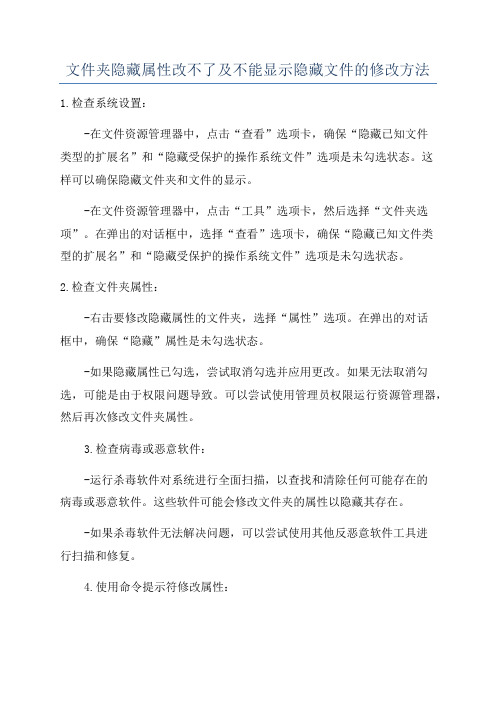
文件夹隐藏属性改不了及不能显示隐藏文件的修改方法1.检查系统设置:
-在文件资源管理器中,点击“查看”选项卡,确保“隐藏已知文件
类型的扩展名”和“隐藏受保护的操作系统文件”选项是未勾选状态。
这
样可以确保隐藏文件夹和文件的显示。
-在文件资源管理器中,点击“工具”选项卡,然后选择“文件夹选项”。
在弹出的对话框中,选择“查看”选项卡,确保“隐藏已知文件类
型的扩展名”和“隐藏受保护的操作系统文件”选项是未勾选状态。
2.检查文件夹属性:
-右击要修改隐藏属性的文件夹,选择“属性”选项。
在弹出的对话
框中,确保“隐藏”属性是未勾选状态。
-如果隐藏属性已勾选,尝试取消勾选并应用更改。
如果无法取消勾选,可能是由于权限问题导致。
可以尝试使用管理员权限运行资源管理器,然后再次修改文件夹属性。
3.检查病毒或恶意软件:
-运行杀毒软件对系统进行全面扫描,以查找和清除任何可能存在的
病毒或恶意软件。
这些软件可能会修改文件夹的属性以隐藏其存在。
-如果杀毒软件无法解决问题,可以尝试使用其他反恶意软件工具进
行扫描和修复。
4.使用命令提示符修改属性:
-打开命令提示符窗口(以管理员身份运行),输入以下命令并按回车键:
attrib -h -s "路径\文件夹名称"
-将路径和文件夹名称替换为实际的文件夹路径和名称。
这个命令将取消文件夹的隐藏和系统属性。
-如果命令执行成功,可以在文件资源管理器中看到文件夹,并修改其属性。
意想不到的文件夹的隐藏属性(保密文件的作用)

文件夹的隐藏(一)文件夹隐藏的目的就是不想让别人看到里面的内容。
有两类方法:一类是在“我的电脑”中根本就看不见要隐藏的文件夹;还有一类,是文件夹可以看到,但就是打不开,这样也其到了保护隐藏的目的。
我在泡网时,不知不觉学到几个,现在总结、归纳一下。
这些方法有两个特点:1、文件夹、文件隐藏,可以用相关软件实现,同样分区的隐藏也可用分区软件可以建立,但我这篇文章里全是就地取材,用的系统自带的功能。
这样才能显示自己的酷,呵呵。
2、我都试验过,可行的。
最后一招还是我自己无意中发现的,挺有意思。
3、你如果真感兴趣,希望你按我写的去做,看看结果是不是那样,结果做出来了,感觉一定不错吧。
当然,方法也不仅仅只有本文所述几种,当然还有其他方法,等你去探索、实验和发现,这就是计算机趣味所在吧。
闲话少说,让我们来看看、试试吧。
方法一:添加“隐藏”属性(基本型)操作:此方法很简单1、只需要右键单击文件夹(比如我们的文件夹名为3223),再点击属性,在属性中勾选隐藏。
2、然后,点击开始菜单上的[控制面板]→[文件夹选项]→[查看],在“隐藏文件”选项卡中选上“不显示隐藏文件”即可。
至此,刷新一下,文件夹3223就消失了。
(系统默认情况是“不显示隐藏文件”)评价:只要设置显示全部文件,你就无处藏身。
此法只有菜鸟为之,当然,也只能隐瞒菜鸟。
这也太简单了吧,别拿臭鸡蛋砸我、用砖拍我,后面有精彩的呢,请看下回分解文件夹的隐藏(二)方法二:添加“隐藏”属性(增强型)此方法也很简单操作:1、只需要右键单击文件夹,再点击属性,在属性中勾选隐藏。
2、然后,点击开始菜单上的[控制面板]→[文件夹选项]→[查看],在“隐藏文件”选项卡中选上“不显示隐藏文件”即可。
(到此和上篇一样)3、在上面的基础上,我们还可以对计算机进一步设置,加大查看难度,提高文件安全性。
具体操作,到注册表编辑器中找到“HKEY_LOCAL_MACHINE\Software\Microsoft\Windows\CurrentVersion \explorer\Advanced\Folder\Hidden\SHOWALL”分支,然后在右窗口中找到二进制子键“Checked value”,把其键值改为“0”。
- 1、下载文档前请自行甄别文档内容的完整性,平台不提供额外的编辑、内容补充、找答案等附加服务。
- 2、"仅部分预览"的文档,不可在线预览部分如存在完整性等问题,可反馈申请退款(可完整预览的文档不适用该条件!)。
- 3、如文档侵犯您的权益,请联系客服反馈,我们会尽快为您处理(人工客服工作时间:9:00-18:30)。
页眉内容
出现这种情况,多半是电脑中毒了,而且多半是U盘病毒,该病毒主要将文件夹隐藏(而且无法取消隐藏属性),然后创建一个与文件夹同名且图标与文件夹相同但是后缀为exe的可执行文件(该文件多半就是病毒文件),然后病毒将电脑中的显示系统文件、显示隐藏文件、显示扩展名三个选项关闭,这样对于一名菜鸟来说,病毒就轻而易举的被伪装了,甚至是玩过多年计算机的老手都非常容易被骗过。
然后跟随U盘一起到处传播,直到用户以为是文件夹而双击该可执行文件,表面上毫无反应,但是可以毫无疑问的告诉你,你的电脑中毒了,除非你安装了能够侦测或杀灭该病毒的杀毒软件。
当有些人发现后却已经来不及了,但是他需要打开文件夹啊,然后把显示系统文件和显示隐藏文件的选项打开,删除可执行文件,正准备将文件夹取消隐藏属性时,发现该选项是灰色的。
这里是解决办法,打开cmd:按win(键盘上左下角ctrl和alt中间的Windows 图标按键)+R打开“运行”界面,输入cmd,然后回车。
切换到u盘或者是其他需要显示隐藏文件夹的分区主目录:在cmd窗口中输入盘符:,比如h:,然后回车。
输入attrib *.* -h -s /s /d 敲回车建,然后稍等一会儿,我们发现不仅文件已经显示了,而且隐藏选项也可以修改了。
这是为什么呢,因为病毒防止用户修改文件夹选项,从而把文件夹变成了系统文件导致用户无法修改隐藏选项。
对于有什么好的方法防止u盘中毒。
我有一个好的办法,首先是杀毒软件,另外就是我们需要养成一种好的习惯,即右键u盘,然后选择打开。
因为当双击打开u盘,里面如果有autofun.inf文件,且在文件中定义了自动运行文件则会非常容易中毒,所以u盘里面的autorun.inf文件可以毫不犹豫的删掉.另外分辨图标是文件还是文件夹的办法即将鼠标放在图标上,显示是文件的大小等信息的则为文件,否则为文件夹。
1页脚内容。
